Práce s případy
Efektivně sledujte své případy a rychle v nich jednejte v aplikaci Centrum služeb zákazníkům nebo v aplikaci Customer Service workspace.
Vytváření a správa případu už by nemohla být jednodušší. Pomocí Intuitivních formulářů případu můžete provádět důležité úkoly a akce, aniž byste museli přecházet do jiných částí aplikace.
Můžete získávat důležité informace o zákaznících, interakcích, které jste s nimi měli, a všech souvisejících záznamech v tomto případu – a to vše na jednom místě.
Podívejte se na toto video a zjistěte více informací o správě případů v aplikaci Centrum služeb zákazníkům:
Předpoklady
Zkontrolujte, zda máte oprávnění role Manažer oddělení služeb zákazníkům nebo Zástupce oddělení služeb zákazníkům či ekvivalentní oprávnění.
Vytvořit případ
V Customer Service Workspace přejděte na Řídicí panel agenta oddělení služeb zákazníkům. Pokud používáte Centrum služeb zákazníkům, v mapě webu přejděte do části Služba>Případy.
- Zobrazí se zobrazení Aktivní případy. Mezi různými zobrazeními případů můžete přepínat výběrem aktuálního zobrazení.
- Výběrem možnosti Zobrazit graf na panelu příkazů můžete zobrazit graf.
- Výběrem možnosti Otevřít řídicí panely v panelu příkazů přímo otevřete řídicí panel entity. Chcete-li přepnout zpět na zobrazení, zvolte možnost Otevřít zobrazení.
Pokud vyberete záznam případu ze zobrazení případu, uvidíte tyto další možnosti v příkazovém řádku:
Na panelu příkazů zvolte tlačítko Nový případ. Případně můžete rychle vytvořit nový případ zvolením
 v navigačním panelu a vybráním volby Případ. Tím se na pravé straně obrazovky otevře svislý informační rámeček.
v navigačním panelu a vybráním volby Případ. Tím se na pravé straně obrazovky otevře svislý informační rámeček.Zobrazte a aktualizujte Prioritu, Stav a Vlastníka případu. Datum vytvoření je vyzvednuto ihned po uložení.
Přejděte do části Souhrn a v do pole Název případu zadejte popisný název pro identifikaci případu.
V poli Předmět zvolte předmět. Když přidružíte případy k předmětům, můžete vyhledávat případy s podobnými problémy a související články. Pokud v seznamu nevidíte požadovaný předmět, požádejte správce o jeho přidání.
Najděte zákazníka:
Vyberte vyhledávací tlačítko Zákazník. Ve výchozím nastavení toto pole zobrazuje všechny záznamy zákazníků, obchodní vztahy a záznamy kontaktů. Můžete také zadat několik písmen a vybrat Enter, chcete-li vyhledat záznamy, které obsahují daná písmena. Po vybrání existujícího zákazníka se v sekci Obecné informace zobrazí karty kontaktu pro zákazníka, spolu s nedávnými případy v části Související.
Pokud záznam zákazníka neexistuje, můžete přidat záznam nového zákazníka pomocí karty entity.
V poli Původ vyberte kanál, jehož prostřednictvím byl tento případ zahájen.
V poli Produkt vyberte produkt, jehož se tento případ týká. Nelze vybrat produktovou řadu, koncept produktu nebo koncept balíčku produktu.
Chcete-li zjistit, jaký typ podpory byste měli zákazníkovi poskytnout, zvolte vyhledávací tlačítko Nároky a vyberte aktivní nárok. Sekce Nároky v záznamu případu uvádí všechny aktivní nároky zákazníka.
Důležité
Pokud je SLA přiřazena k nároku a stejný nárok je použit na případ, přiřazená SLA bude platit pro případ.
Poznámka:
- Je-li případ vytvořen a je na něj uplatňován nárok (nebo po vyřešení případu), jsou požadavky nároku z přidružených nároků sníženy. Pokud nechcete, aby byly požadavky nároku pro případ sníženy, na panelu příkazů zvolte možnost Nesnižovat požadavky nároku.
- Když aktualizujete pole Zákazník, hodnota pole Nároky bude vymazána.
Výběrem pole Popis přidejte podrobný popis o případu.
Přejdete na další karty, chcete-li zadat nebo zobrazit další informace o případu.
Karta Podrobnosti sleduje Podrobnosti případu, Další podrobnosti, Podrobnosti sociální sítě, Popis a Příslušnou smlouvu SLA případu.
Karta Vztahy mezi případy zobrazuje seznam Sloučené případy a Podřízené případy. Můžete přidat existující podřízený případ k aktuálnímu případu ze seznamu Podřízené případy. Pokud chcete vytvořit nový podřízený případ pro aktuální případ, na panelu příkazů zvolte tlačítko Vytvořit podřízený případ.
Karta Vztahy mezi případy také zobrazuje seznam článků znalostní báze přidružené k případu v podmřížce Přidružené záznamy znalostní báze.
Karta SLA zobrazuje související záznamy instance klíčového ukazatele výkonu smlouvy SLA pro každý klíčový ukazatel výkonu smlouvy SLA sledovaný pro případ.
Poznámka:
Ve výchozím nastavení je časovač pro rozšířené smlouvy SLA již přidán do formuláře případu. Pokud rozšířená smlouva SLA platí pro případ, na kterém právě pracujete, zobrazí se časovač, který ukazuje odpočítávání ke splnění SLA KPI.
Karta Souvisesjící zobrazuje běžné přidružené entity, jako jsou Záznamy znalostní báze, Aktivity, Připojení, and Pracovní příkazy.
Zvolte některou z běžných přidružených entit a ona se otevře na nové záložce, zarovnaná vodorovně.
Až budete hotovi, zvolte tlačítko Uložit.
- Po uložení případu se zobrazí sekce Časová osa a zobrazí příspěvek o vytvoření případu.
- Zobrazí se panel toku obchodního procesu uvádějící fáze procesu, což vás provede případem až do jeho dokončení. Další informace najdete v tématu Obchodní procesy.
- Na panelu příkazů:
- Výběrem možnosti Uložit a směrovat směrujte případ použitím pravidel směrování.
- Výběrem možnosti Vytvořit podřízený případ vytvořte podřízený případ.
- Výběrem možnosti ... na panelu příkazů prozkoumejte další možnosti pro případ.
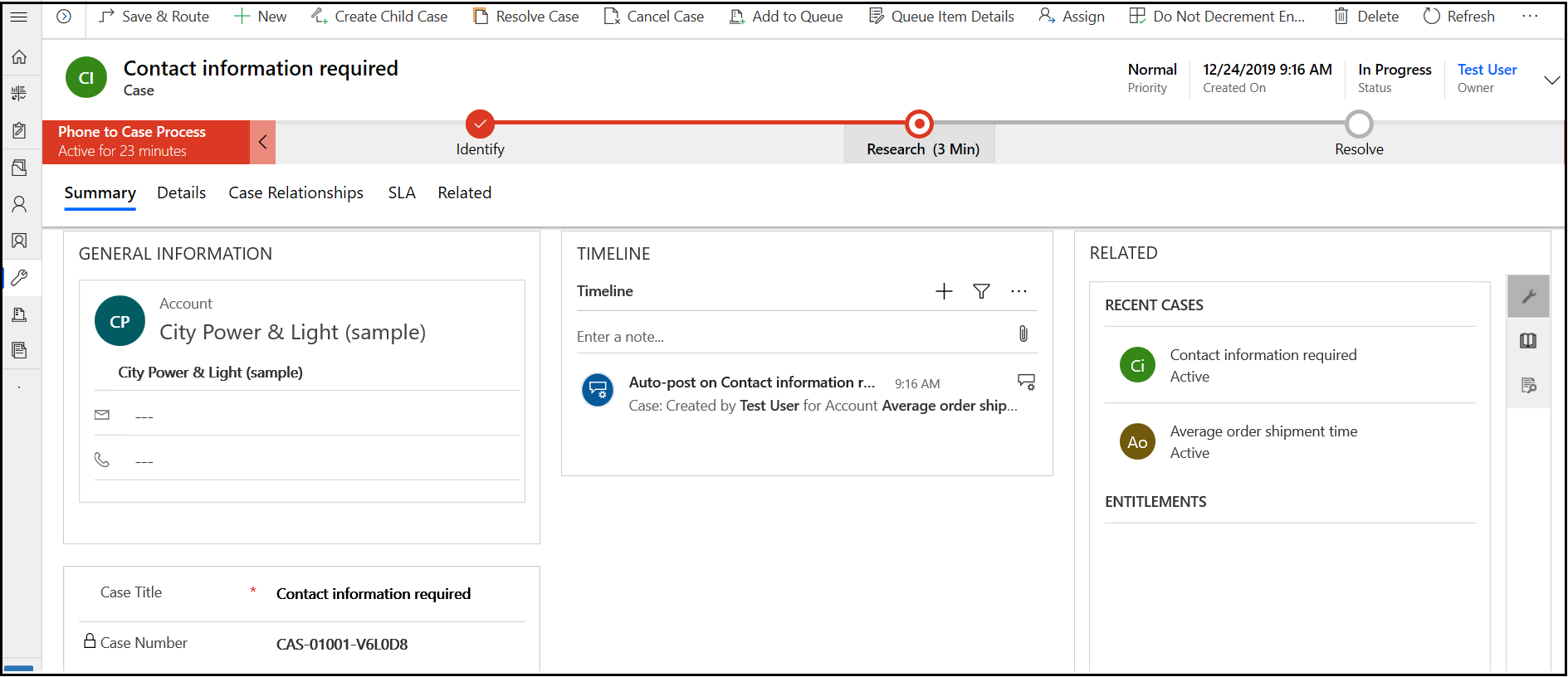
Poznámka:
Pokud jste již dříve nainstalovali jakékoli portálové řešení, musíte pro vytvoření případu v aplikaci Centrum služeb zákazníkům nebo použití příkazu Sloučit případy vypnout možnost Jen pro čtení v mobilu pro entitu případu. Další informace: Vypnutí možnosti Jen pro čtení v mobilu.
Viz také
Základy Centra služeb zákazníkům
Použití Hlavního formuláře a jeho součástí
